Kaip patikrinti, ar „Google“ dokumentuose nėra plagiato
"Google" Google Dokumentai Herojus / / April 22, 2022

Paskutinį kartą atnaujinta

Plagiatas atima kažkieno darbą ir perduoda jį kaip savo. Jei norite patikrinti, ar „Google“ dokumentuose nėra plagiato, naudokite šį vadovą.
Visada atsiras norinčių rasti greičiausią kelią iki darbo pabaigos. Jei paimate turinį iš kito šaltinio ir perduodate jį kaip savo, yra tam tikras žodis – plagiatas.
Plagiatas yra didžiulė akademinio ir verslo pasaulio problema, tačiau tai nereiškia, kad turite su tuo susitaikyti. Jei norite pašalinti problemą, turėsite žinoti, kaip patikrinti, ar nėra plagiato.
Jei naudojate dokumentų rengyklę, pvz., „Google“ dokumentus, galite ir yra keletas įrankių, kuriuos galite naudoti norėdami atlikti darbą. Štai ką turėsite padaryti norėdami patikrinti, ar „Google“ dokumentuose nėra plagiato.
Naudokite „Google“ dokumentų plagiato priedą
Vienas paprastas būdas patikrinti, ar „Google“ dokumentuose nėra plagijavimo, yra naudoti priedą. Naudodami priedus galite pridėti papildomų redaktoriaus funkcijų, nesvarbu diagramų kūrimas arba, šiuo atveju, patikrinti, ar nėra pavogto turinio.
Norėdami naudoti plagiato priedą „Google“ dokumentuose:
- Atidaryk savo Google dokumentai dokumentas.
- Spustelėkite Priedai įrankių juostoje ir pasirinkite Gaukite priedų.
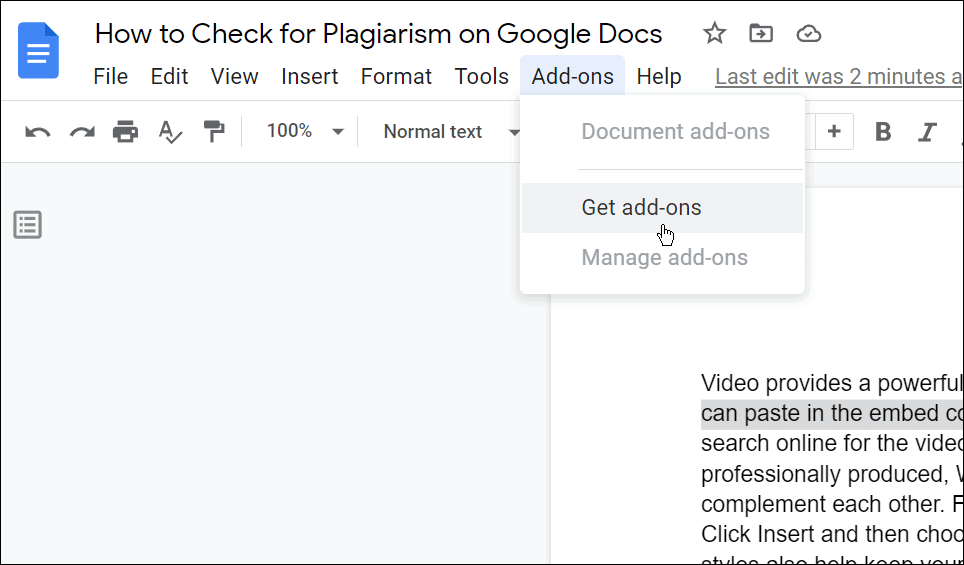
- Kitame meniu įveskite plagiatas į paieškos juostą ir raskite tinkamą plagiato įrankių juostą. Ieškokite priedo su daugiausia vartotojų ir aukščiausios kokybės įvertinimu bei atsisiuntimų skaičiumi. Šiame pavyzdyje mes naudojame Plagiumas.
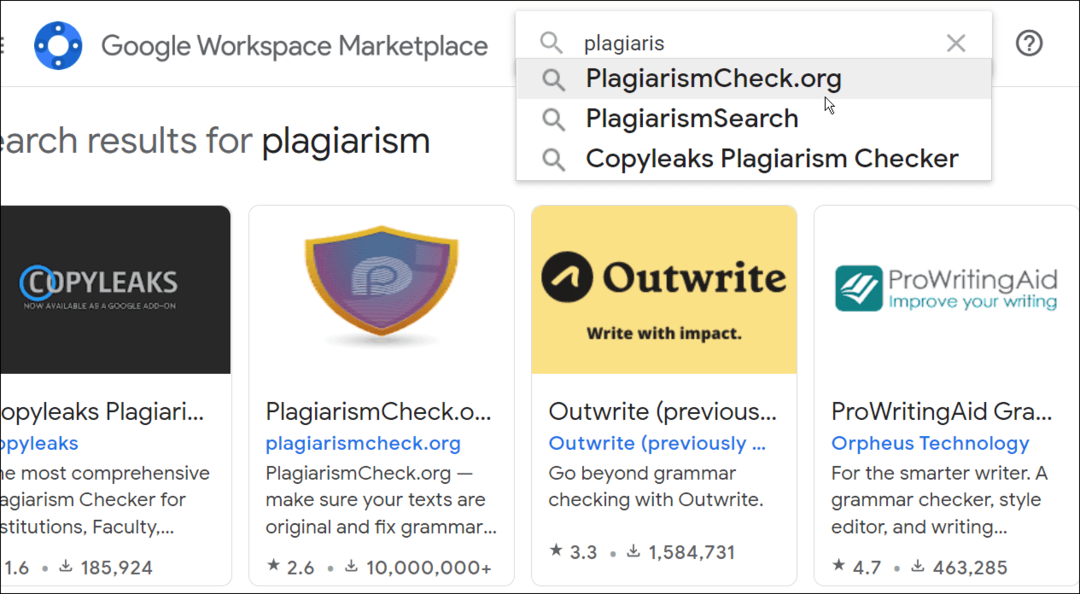
- Suradę priedą, pasirinkite jį paieškos rezultatuose, tada paspauskite Diegti. Šiame pavyzdyje mes naudojame Plagiumas, bet galbūt norėsite peržiūrėti kitų plagiato įrankių naudojimo instrukcijas.
- Palaukite, kol bus įdiegtas priedas. Po kelių akimirkų turėtumėte pamatyti, kad jis bus rodomas Priedai Meniu.
- Norėdami patikrinti, ar nėra plagiato, pasirinkite teksto dalį ir paspauskite Priedai > Plagiumas > Patikrinimo skiltis.
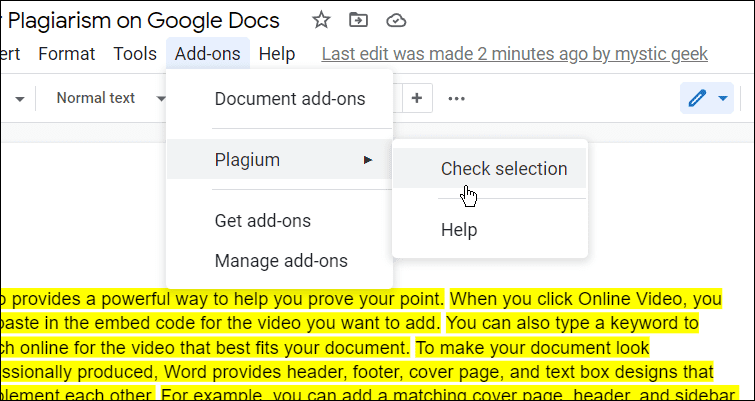
- Pamatysite teksto dalis, kurios yra nuplagijuotos Plagiumas meniu juosta dešinėje, taip pat a panašumo procentas. Kuo didesnė ši vertė, tuo daugiau teksto nuplagijuojama, remiantis įrankio išvadomis.
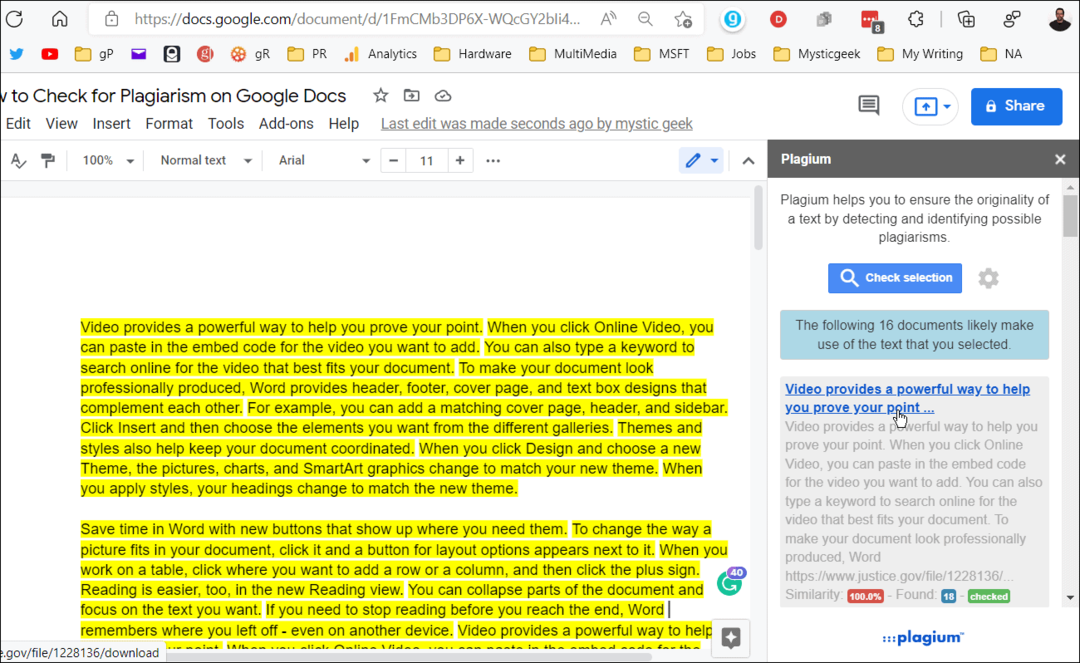
Žinoma, priklausomai nuo turimo dokumento ir naudojamo įrankio, jūsų rezultatai skirsis. Tikimasi tam tikro panašumo dėl bendrų žodžių, tačiau viskas, kas viršija 10–15 %, tikriausiai yra įtartina.
Naudokite Grammarly
Vienas iš įrankių, kurį naudojame groovyPost Gramatika. Jis ne tik patikrins, ar dokumente nėra rašybos ir gramatikos klaidų, bet ir galėsite jį naudoti norėdami greitai patikrinti, ar nėra plagijuoto turinio.
Turėsite įsitikinti, kad turite a Grammarly Premium prenumerata tačiau tai padaryti.
Norėdami patikrinti, ar nėra plagijavimo, naudodami Grammarly:
- Atidaryk savo Google dokumentai dokumentas.
- „Google“ dokumentuose pasirinkite Failas > Atsisiųsti ir pasirinkite tinkamą formatą (paprastai DOCX).
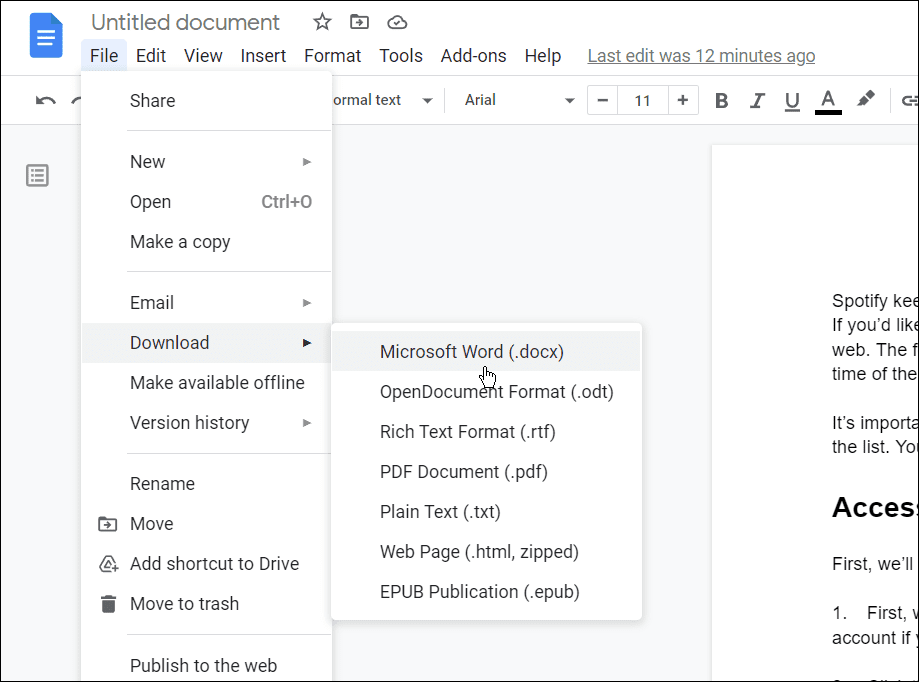
- Kitas, atidarykite Grammarly savo interneto naršyklėje ir paspauskite Įkelti.
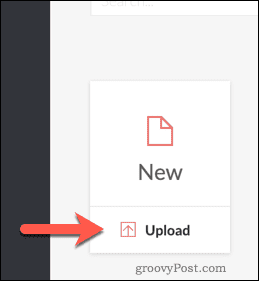
- Jei dokumentas neatsidaro automatiškai, Grammarly dokumentų sąraše paspauskite įkeltą dokumentą.
- Be rašybos ir gramatikos klaidų, „Grammarly“ tikrina, ar dokumente nėra plagijavimo, lygindama tekstą su šaltiniais, kuriuos jis identifikuoja internete.
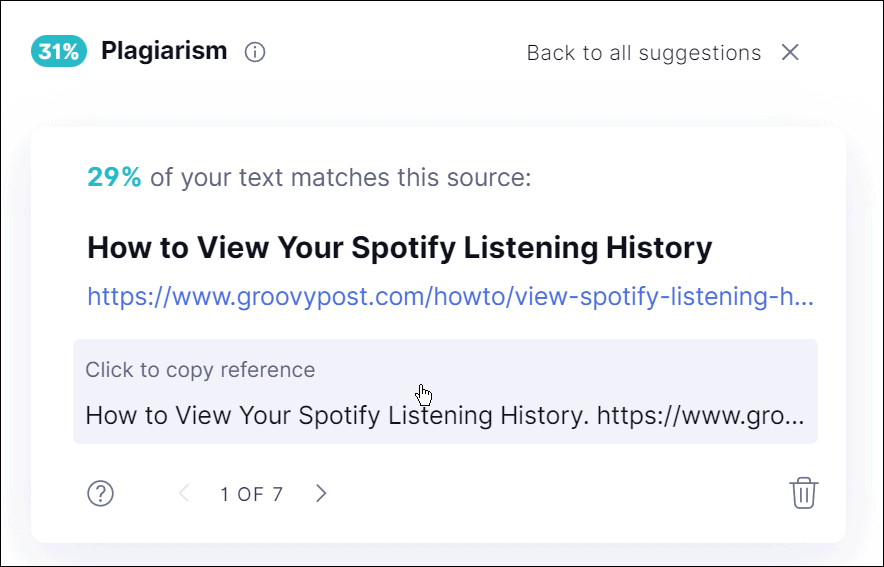
Plagiato sustabdymas „Google“ dokumentuose
Tai tik du metodai, kuriuos galite naudoti norėdami patikrinti, ar „Google“ dokumentuose nėra plagijavimo. Atminkite, kad galbūt norėsite naudoti kitą „Google“ dokumentų priedą. Tiesiog eik į Priedai > Gauti priedus ir išbandykite papildomą plėtinį. Išbandykite įvairius priedus, kol rasite sau tinkamiausią. Taip pat galite naudoti tokiose svetainėse kaip „Copyscape“. greitai palyginti du dokumentus ir išsiaiškinti, ar yra panašumų.
Jei esate akademikas ar profesionalas ir norite parašyti esė, išmokite tai padaryti nustatyti MLA formatą „Google“ dokumentuose arba pridėti ir formatuoti teksto laukelį „Google“ dokumentuose.
Kaip rasti „Windows 11“ produkto kodą
Jei jums reikia perkelti „Windows 11“ produkto kodą arba tiesiog jo reikia švariai įdiegti OS,...
Kaip išvalyti „Google Chrome“ talpyklą, slapukus ir naršymo istoriją
„Chrome“ puikiai išsaugo naršymo istoriją, talpyklą ir slapukus, kad optimizuotų naršyklės veikimą internete. Jos kaip...
Kainų suderinimas parduotuvėje: kaip gauti kainas internetu perkant parduotuvėje
Pirkimas parduotuvėje nereiškia, kad turite mokėti didesnę kainą. Dėl kainų atitikimo garantijų galite gauti nuolaidų internetu apsipirkdami...
Kaip padovanoti „Disney Plus“ prenumeratą su skaitmenine dovanų kortele
Jei jums patiko „Disney Plus“ ir norite juo pasidalinti su kitais, štai kaip nusipirkti „Disney+“ dovanų prenumeratą...
